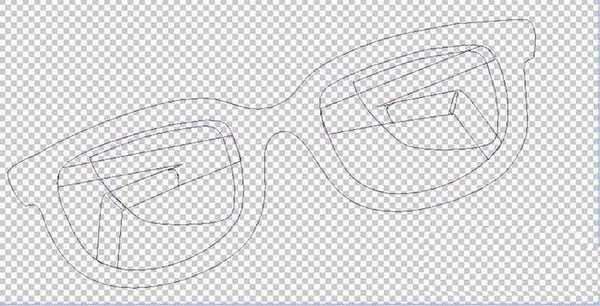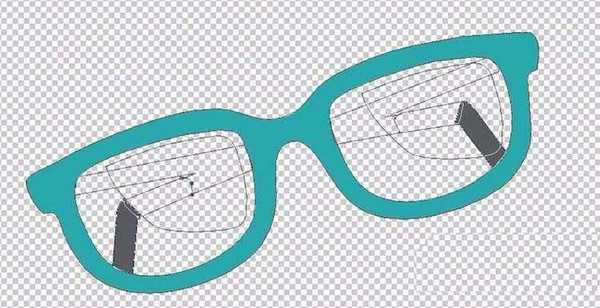卡通动画中的角色有戴眼镜的,该怎么绘制卡通动画中的眼镜呢?下面我们就来看看详细的教程。
- 软件名称:
- Adobe Photoshop CC 2018 v19.0 简体中文正式版 32/64位
- 软件大小:
- 1.53GB
- 更新时间:
- 2019-10-24立即下载
1、选择钢笔工具,我们绘制出一幅眼镜的轮廓,注意镜片上面的亮区路径,几个不同的色域在眼镜的框架上面。
2、设置前景色为青色,我们填充眼镜的塑料外框路径。
3、设置前景色为灰黑色,我们填充眼镜的两个脚架的深色区域路径。
4、设置前景色为中度的灰色,我们填充眼镜的脚架的中间区域路径。
5、设置前景色为浅灰色,我们填充眼镜的脚架上面的亮区路径。
6、设置前景色为白色,我们填充镜片上面的亮区路径。(透明度设置为20%)
7、绘制好一幅眼镜之后,你可以再复制一下所有的路径,填充出另外一幅不同色调的眼镜出来。增添一个黑色的背景,再给眼镜图层做一个浮雕效果,这个眼镜的感觉就更加的突出了。
以上就是ps手绘眼镜的教程,希望大家喜欢,请继续关注。
相关推荐:
ps怎么去掉眼镜绿色反光?
ps怎么画房屋图并上色? ps绘制卡通房的教程
ps怎么绘制漫画人物? ps手绘漫画人物效果的教程
ps,眼镜,手绘
免责声明:本站文章均来自网站采集或用户投稿,网站不提供任何软件下载或自行开发的软件! 如有用户或公司发现本站内容信息存在侵权行为,请邮件告知! 858582#qq.com
《魔兽世界》大逃杀!60人新游玩模式《强袭风暴》3月21日上线
暴雪近日发布了《魔兽世界》10.2.6 更新内容,新游玩模式《强袭风暴》即将于3月21 日在亚服上线,届时玩家将前往阿拉希高地展开一场 60 人大逃杀对战。
艾泽拉斯的冒险者已经征服了艾泽拉斯的大地及遥远的彼岸。他们在对抗世界上最致命的敌人时展现出过人的手腕,并且成功阻止终结宇宙等级的威胁。当他们在为即将于《魔兽世界》资料片《地心之战》中来袭的萨拉塔斯势力做战斗准备时,他们还需要在熟悉的阿拉希高地面对一个全新的敌人──那就是彼此。在《巨龙崛起》10.2.6 更新的《强袭风暴》中,玩家将会进入一个全新的海盗主题大逃杀式限时活动,其中包含极高的风险和史诗级的奖励。
《强袭风暴》不是普通的战场,作为一个独立于主游戏之外的活动,玩家可以用大逃杀的风格来体验《魔兽世界》,不分职业、不分装备(除了你在赛局中捡到的),光是技巧和战略的强弱之分就能决定出谁才是能坚持到最后的赢家。本次活动将会开放单人和双人模式,玩家在加入海盗主题的预赛大厅区域前,可以从强袭风暴角色画面新增好友。游玩游戏将可以累计名望轨迹,《巨龙崛起》和《魔兽世界:巫妖王之怒 经典版》的玩家都可以获得奖励。